Stable Diffusion目を綺麗に描くには、プロンプトの工夫と追加のテクニックを組み合わせることが重要です。
この記事ではStable Diffusionで目を綺麗にする方法を詳しく解説します。
Stable Diffusionのプロンプトで目を綺麗にする方法

目を綺麗に生成するには、目に関する具体的なキーワードをプロンプトに含めるのがポイントです。
たとえば「beautiful eyes」や「sparkling eyes」などの表現を使うことで、描写が強調されやすくなります。
また、不自然な出力を防ぐために、ネガティブプロンプトで「歪み」や「非対称」などの要素を除外することも効果的です。
ここからは、Stable Diffusionで目を綺麗にする方法を3つのパターンに分けて紹介します。
崩れている目を綺麗にする場合
目の部分だけが崩れてしまった画像も、プロンプトの調整と再生成で修正できます。
目が崩れてしまった画像を「PNG内の情報を表示」タブに読み込んでtxt2imgに転送します。
モデルやシード値、その他の設定もなるべく元画像と同じにします。
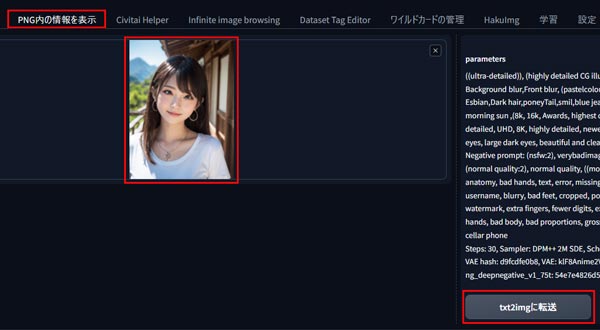
既存のプロンプトに目に関する内容を追記します。
場合によっては、ネガティブプロンプトもあわせて入力してみてもいいでしょう。

追加プロンプト
beautiful eyes,vivid and detailed eyes,sparkling eyes,large, expressive eyes,sharp focus on the eyes
追加ネガティブプロンプト
blurry eyes,deformed eyes,low detailed,extra pupils,low detail,asymmetrical eyes
シード値を固定して元画像と同じ構図での画像を生成します。
非対称だった目のバランスが整い、しっかり修正ができました。


目を別パーツに修正する場合
目を別パーツに修正する場合は、Inpaintの活用が効果的です。
Img2img内のInpaintパネルを開きます。
目を修正したい画像を読み込んで目の部分をブラシで塗りつぶします。
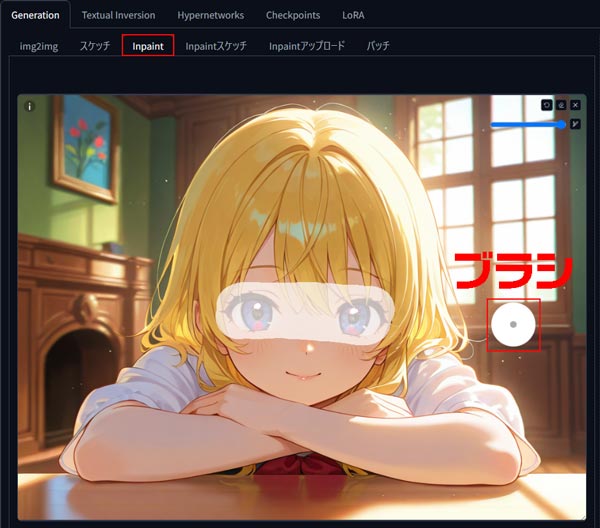
修正したい目の部分のプロンプトを入力します。
目を綺麗にする場合は、質を上げるプロンプトとネガティブプロンプトを入力します。
目の形状や特徴を変更する場合は、プロンプトに内容を入力します。
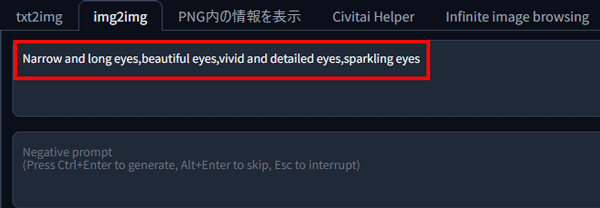
マスクのぼかし(Mask Blur)を調整して違和感が減るように生成を繰り返します。
「マスクのぼかし」とは、修正したい領域とその周囲の境界をより自然に繋げるために、マスクの境界を滑らかにぼかす処理をコントロールするパラメータです。
マスクのぼかしは、小さめに設定するのがポイントです。
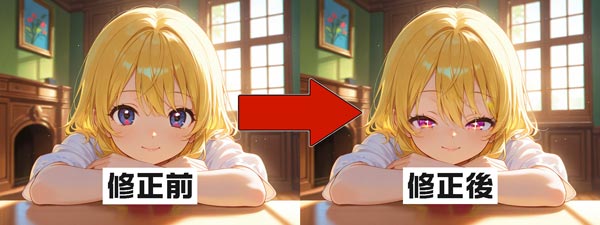

はじめから目を綺麗にするプロンプト
目の崩れを未然に防ぐには、プロンプトの段階で目の描写を指定しておくのが有効です。
モデルによっては同じ目のパーツが繰り返し出てきてしまうので、多用せずに強度をコントロールして個性を出していくと自然な仕上がりになります。
「beautiful eyes」(美しい目)
「vivid and detailed eyes」(鮮やかで詳細な目)
「sparkling eyes」(きらめく目)
「large, expressive eyes」(大きく表情豊かな目)
「sharp focus on the eyes」(目に焦点を当てた描写)
「blurry eyes」(ぼやけた目)
「deformed eyes」(歪んだ目)
「extra pupils」(余分な瞳孔)
「low detail」(低いディテール)
「asymmetrical eyes」(非対称な目)

ADetailerで目だけを修正する方法

Stable Diffusionで目をより綺麗に生成するには拡張機能「ADetailer」が便利です。
ADetailerは、特に顔や目のような細部を修正し、向上させるために利用されています。
ADetailer事前準備
「拡張機能」タブを開いて「URLからインストール」タブを選択します。
拡張機能のリポジトリのURL欄に「https://github.com/Bing-su/adetailer」を入力してインストールを開始します。
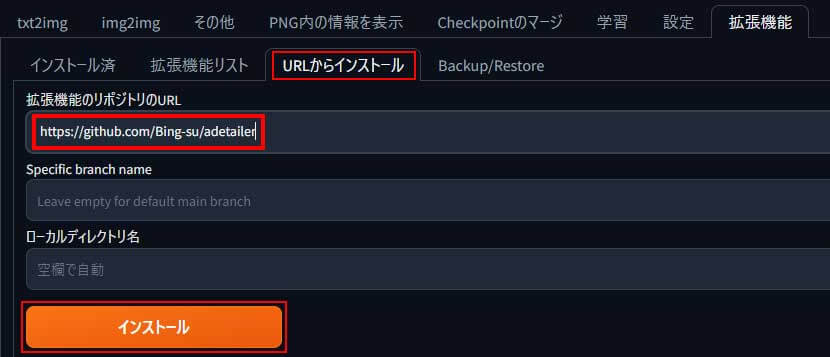
インストールが完了したら、Stable Diffusion Web UIを再起動します。
再起動後に「拡張機能」から「インストール済」タブを開いて「ADetailer」があることを確認します。
「適用してUIを再起動」ボタンをクリックしてStable Diffusion Web UIに反映させます。
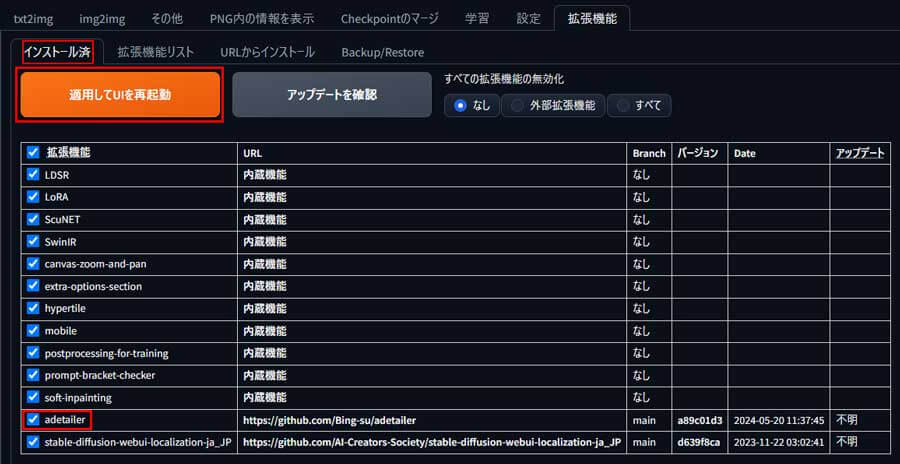
シードの下に「ADetailer」が表示されていれば準備完了です。
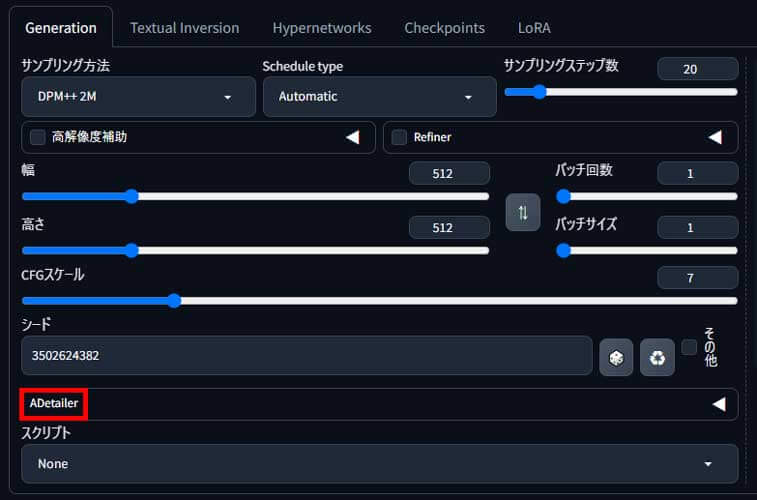
モデルデータをダウンロード
ADetailerのインストールが完了したら、目の修正専用のモデルデータをダウンロードします。
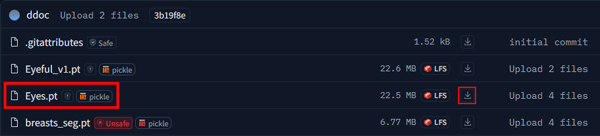
Hugging Faceから配布されている「Eyes.pt」ファイルをダウンロードして以下の場所に格納します。
stable-diffusion-webui>models>adetailer
ADetailerをセット
「ADetailer」の◀をクリックしてメニューを開きます。「Enable ADetailer」にチェックを入れて、「Eyes.pt」モデルを選択します。
ADetailerモデルの下にプロンプト入力欄があるので、変更したいプロンプトを入力します。
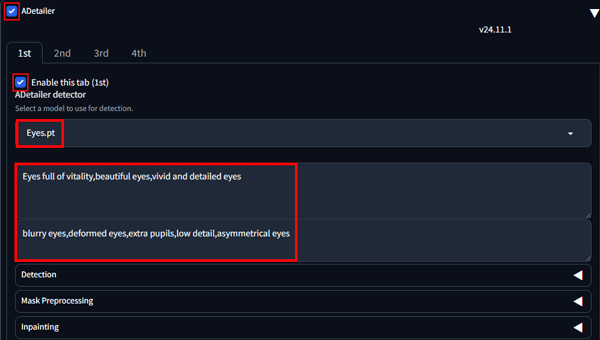
今回は目を綺麗に修正するので、質を上げるプロンプトを入力して生成を開始します。
Eyes full of vitality,beautiful eyes,vivid and detailed eyes

目以外の部分に変更を加えずに目の部分だけ修正することができました。

Stable Diffusionで綺麗な目を生成するLoRA

Stable Diffusionにでは、目を生成するLoRAを利用することで、より印象的で綺麗な目を生成することが可能です。
ベースモデルに目の特徴が十分に学習されていない場合、プロンプトだけでは思い通りの描写が難しいことがあります。
そんなときは、目元に特化したLoRAを組み合わせることで、質感や形・表情の再現性が大きく向上し、プロンプトへの反応も安定します。
ここからは、Stable Diffusionで目を綺麗にするおすすめのLoRAを紹介します。
Eye – LoRa

「Eye – LoRa」は、目のディテールを最大限に書き出すLoRAです。モデルによって高い質感のパーツが書き出されます。
推奨Weight: <lora:Loraeyes_V1:0.8>
トリガーワード:loraeyes
EyesGen – Lora – WIP!

「EyesGen – Lora – WIP!」は、生成キャラクターの「目のスタイル」と「瞳の色」を自在に変更できるLoRAモデルです。
目のデザインや色を細かく調整したい場合に有効です。
推奨Weight: <lora:eyesgen:0.4>
トリガーワード:ooking a viewer,intricate iris,close up eyes,1 eye
Eyes High Definition

「Eyes High Definition」は、SDXLに対応した目のLoRAです。このLoRAは、「目」を高解像度で、奥行きや光の反射などをリアルに描くことに特化して学習されています。
人物やキャラクターの目に、立体感や存在感のあるリアルな仕上がりを加えることができ、印象的な表情づくりに役立ちます。
推奨Weight: <lora:eyesgen:0.8>
トリガーワード:EyesHD


Stable Diffusionの生成画像は目が命

Stable Diffusionの人物画像生成において、人間の顔や目を生成する際、非常に細かいディテールが求められます。
生成画像の自然さやキャラクターの生き生きとした印象は、目の表現に大きく左右されます。
目が不自然だと、画像全体の質感やリアルさが損なわれ、魅力が半減してしまいます。
効率的にStable Diffusionで画像を生成するには、16GB以上のVRAMが搭載されたパソコンの利用がおすすめです。
しかし、高性能なパソコンの多くがが30万円以上と高額になります。
そのような時は、PICSOROBANがおすすめです。
コストを抑えたい方へ:今のパソコンのまま使える「PICSOROBAN」
ピクソロのメリット
- すぐ使える:高額PC不要で、ブラウザからすぐに利用可能。必要な分だけポイントを購入できます。
- リーズナブル:30分約60円で利用可能。さらに今なら約2時間分が無料。
- 無制限作成:時間内であれば、何枚でも画像生成可能。短時間で多くの作品を生成できます。
ブラウザで簡単!ピクソロ!

PICSOROBANは、インストールの必要なくブラウザで簡単にStable Diffusionを利用できます。
さらに、今ならリリースキャンペーンとして無料会員登録するだけで、2,000ポイント(約2時間分)貰えます!
詳しい使い方は下記の記事で紹介しています。
\今なら約2時間無料で使える!/
Stable Diffusionが快適に使えるおすすめのパソコンやグラボに関しては下記の記事で紹介しています。














